

|
Windows 10是美國微軟公司研發(fā)的跨平臺及設(shè)備應(yīng)用的操作系統(tǒng)。是微軟發(fā)布的最后一個獨(dú)立Windows版本。Windows 10共有7個發(fā)行版本,分別面向不同用戶和設(shè)備。2014年10月1日,微軟在舊金山召開新品發(fā)布會,對外展示了新一代Windows操作系統(tǒng),將它命名為“Windows 10”,新系統(tǒng)的名稱跳過了這個數(shù)字“9”。截止至2018年3月7日,Windows 10正式版已更新至秋季創(chuàng)意者10.0.16299.309版本,預(yù)覽版已更新至春季創(chuàng)意者10.0.17120版本
藍(lán)屏是我們使用win10系統(tǒng)過程中常見的故障,由于windows系統(tǒng)默認(rèn)開啟了內(nèi)存轉(zhuǎn)儲,出現(xiàn)藍(lán)屏就會生成dump后綴名的日志文件,通過日志文件就可以分析藍(lán)屏的情況,那么如何查看藍(lán)屏日志呢?下面就告訴大家在win10下查看藍(lán)屏日志的方法。
1、首先確認(rèn)一下內(nèi)存轉(zhuǎn)儲功能是否是開啟的狀態(tài),因?yàn)橛行┧^的優(yōu)化軟件會關(guān)閉內(nèi)存轉(zhuǎn)儲功能來節(jié)省磁盤空間,不過實(shí)際上節(jié)省的空間十分有限,dump文件本身并不會很大,在桌面按組合鍵win+r打開運(yùn)行窗口,輸入命令sysdm.cpl按回車,如下圖所示:
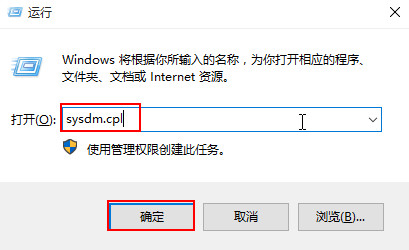
2、在打開的系統(tǒng)屬性窗口中,選擇“高級”選項(xiàng)卡,點(diǎn)擊啟動和故障恢復(fù)下的的“設(shè)置”按鈕,如下圖所示:
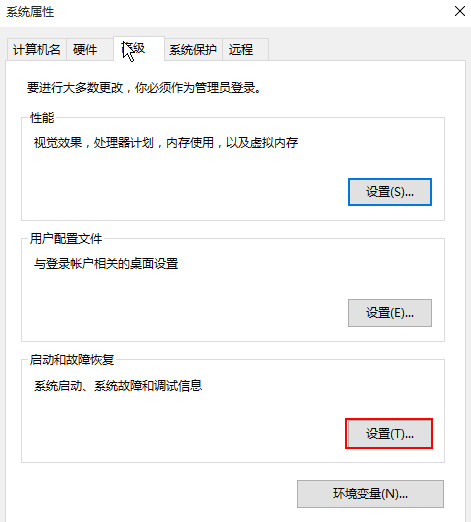
3、打開之后我們看到內(nèi)存轉(zhuǎn)儲功能是開啟的狀態(tài),如下圖所示:

4、確認(rèn)內(nèi)存轉(zhuǎn)儲開啟后,打開路徑C:\Windows\Minidump,在Minidump文件夾下就可以找到歷次藍(lán)屏所生成的dump文件,如下圖所示:
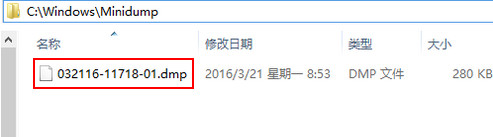
win10查看藍(lán)屏日志的方法就介紹到這了,下次遇到藍(lán)屏問題就可以嘗試上述的方法來解決,希望本次分享對大家有所幫助。 Windows 10系統(tǒng)成為了智能手機(jī)、PC、平板、Xbox One、物聯(lián)網(wǎng)和其他各種辦公設(shè)備的心臟,使設(shè)備之間提供無縫的操作體驗(yàn)。 |
溫馨提示:喜歡本站的話,請收藏一下本站!